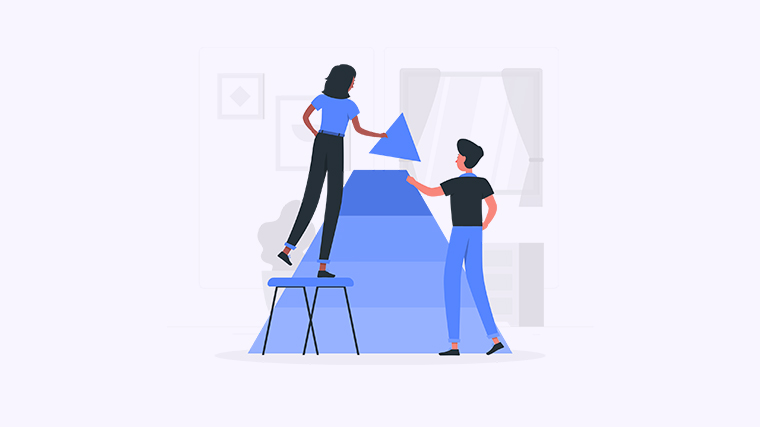
你是否在使用Excel表格时,因为行与行之间的间距太小而感到困扰?如果你想调整行间距,提高阅读和数据编辑的效率,那么本文将为你介绍几种简单的方法和技巧。
方法一:使用Excel的行高设置
Excel提供了一个方便的行高设置功能,让你可以轻松调整行与行之间的间距。
- 选择你想要调整行间距的单元格或一整行。
- 右键单击选中的部分,选择“行高”选项。
- 在弹出的窗口中,输入你想要设置的行高数值(以磅为单位)。例如,输入
20表示将行高设置为20磅。 - 点击“确定”按钮,即可完成行高调整。
通过以上步骤设置行高后,你会发现行与行之间的间距明显增大,从而更加清晰地显示数据。
方法二:使用Excel的字体设置
除了调整行高外,你还可以通过设置行内文字的字体样式来改变行与行之间的间距。
- 选择你想要调整行间距的单元格或一整行。
- 点击Excel界面顶部的字体设置工具栏,调整字体的大小或样式。
- 根据需要,可以选择更大的字号或更粗的字体,以增加行与行之间的间距。
通过改变字体样式,你可以灵活地控制行间距,便于更好地区分不同行的内容。
方法三:使用Excel的格式刷工具
如果你只想调整部分行的行间距,而不是整个表格的所有行,那么格式刷工具将是一个很好的选择。
- 选中已经设置好行间距的行。
- 点击Excel界面顶部的格式刷工具按钮。
- 选择你想要调整行间距的行,将格式刷工具应用到这些行上。
通过使用格式刷工具,你可以快速将已经设置好行间距的行的格式应用到其他需要调整行间距的行上,提高操作效率。
尝试一下这些方法来调整Excel的行间距,看看哪种方法适合你的需求。如果你有其他想法或碰到问题,请在评论区分享。